- Auteur Jason Gerald [email protected].
- Public 2023-12-16 11:29.
- Laatst gewijzigd 2025-01-23 12:42.
Deze wikiHow leert je hoe je DHCP (Dynamic Host Configuration Protocol) op je router kunt inschakelen. DHCP wijst automatisch een speciaal IP-adres toe aan elk apparaat op het routernetwerk. Dit is om ervoor te zorgen dat geen enkel apparaat hetzelfde IP-adres deelt, wat problemen met de verbinding zou kunnen veroorzaken.
Stap
Deel 1 van 2: Het routeradres vinden
Windows-computer

Stap 1. Zorg ervoor dat de computer is verbonden met internet
U kunt het adres van uw router niet achterhalen als uw computer niet is verbonden met internet.
Je kunt je computer aansluiten op je router als de draadloze verbinding niet werkt
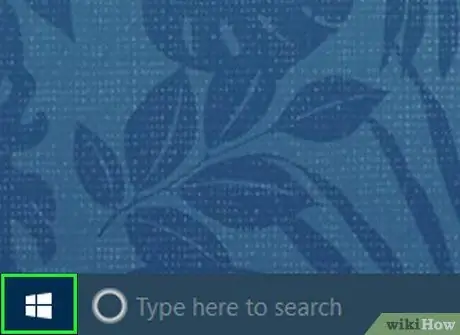
Stap 2. Ga naar Start
Doe dit door op het Windows-logo in de linkerbenedenhoek te klikken.
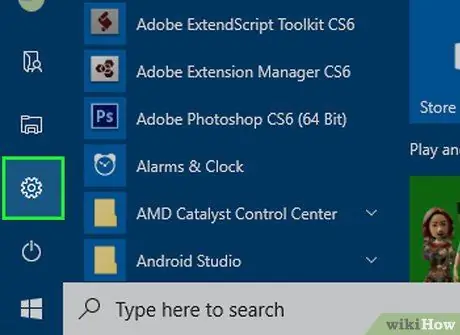
Stap 3. Klik op Instellingen
Dit menu bevindt zich linksonder in het Start-venster.

Stap 4. Klik op Netwerk & internet
Het is een wereldbolvormig pictogram op de pagina Instellingen.
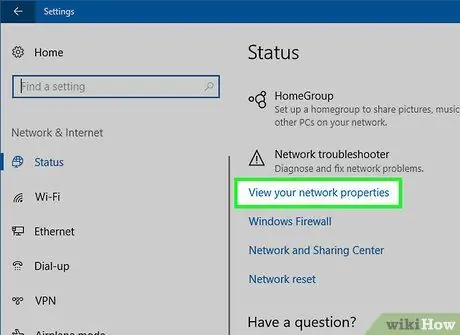
Stap 5. Klik op Uw netwerkeigenschappen bekijken
Deze optie staat onderaan de pagina. Mogelijk moet u naar beneden scrollen op het scherm om het te vinden.

Stap 6. Zoek het nummer "Default gateway"
Dit is het adres van de router, dat u zult gebruiken om toegang te krijgen tot de pagina van de router. Vanaf deze pagina kunt u de DHCP-instellingen wijzigen.
Mac-computer

Stap 1. Zorg ervoor dat de computer is verbonden met internet
U kunt het adres van uw router niet achterhalen als uw computer niet is verbonden met internet.
Je kunt je computer aansluiten op je router als de draadloze verbinding niet werkt
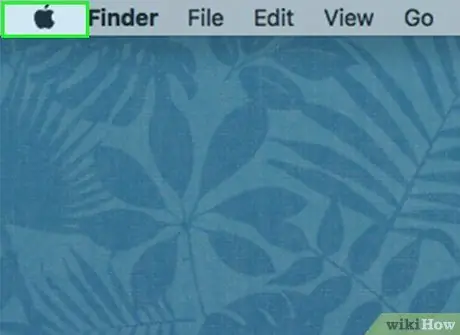
Stap 2. Open het Apple-menu
Doe dit door op het Apple-logo in de linkerbovenhoek van het scherm van je Mac te klikken.
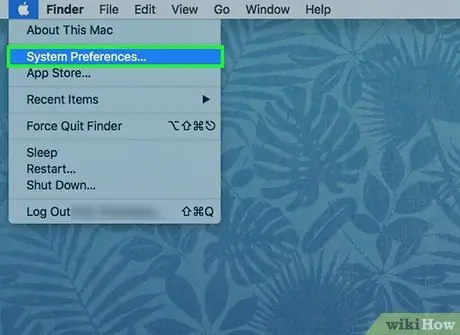
Stap 3. Klik op Systeemvoorkeuren
Het staat bovenaan het vervolgkeuzemenu van Apple.
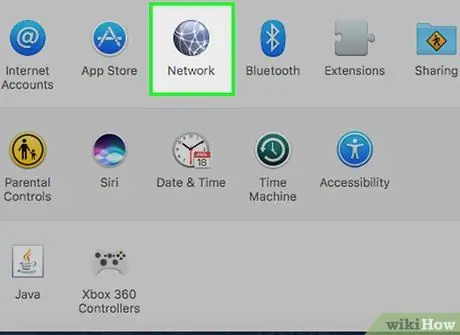
Stap 4. Klik op Netwerk
Dit wereldbolvormige pictogram staat op de pagina Systeemvoorkeuren.
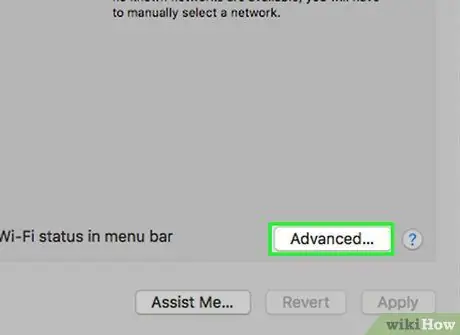
Stap 5. Klik op Geavanceerd in het midden van de pagina
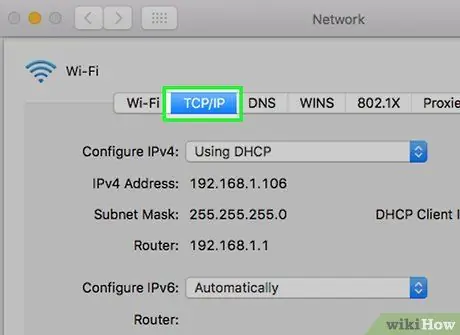
Stap 6. Klik op het tabblad TCP/IP
Dit tabblad bevindt zich bovenaan het venster Geavanceerd.
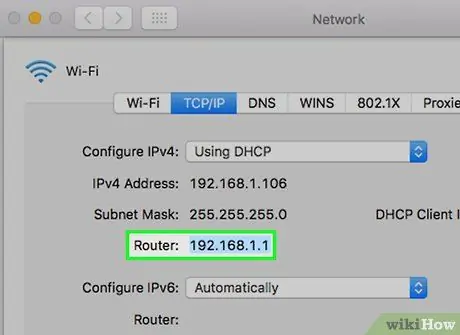
Stap 7. Zoek het nummer " Router: ". Dit is het adres van de router, dat u zult gebruiken om toegang te krijgen tot de pagina van de router. Vanaf deze pagina kunt u de DHCP-instellingen wijzigen.
Deel 2 van 2: DHCP inschakelen
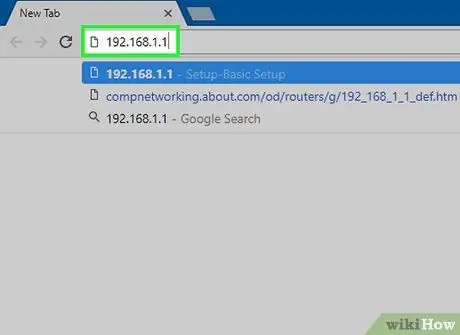
Stap 1. Start een webbrowser en voer vervolgens het adres van uw router in
De routerpagina wordt geopend.
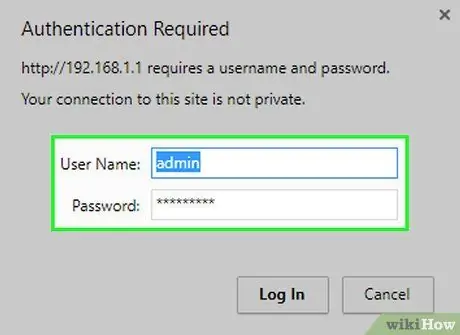
Stap 2. Log in op de routerpagina wanneer daarom wordt gevraagd
Sommige routers zijn beveiligd met een gebruikersnaam en wachtwoord. Als je het wachtwoord van je router nog nooit hebt gewijzigd, zoek dan het wachtwoord op in de handleiding van je router.
- U kunt ook online zoeken op het modelnummer en de naam van de router om de standaard gebruikersnaam en het wachtwoord voor die router te vinden.
- Als je ooit je wachtwoord hebt gewijzigd, maar het bent vergeten, reset je je router dan om je apparaat terug te zetten naar de fabrieksinstellingen.
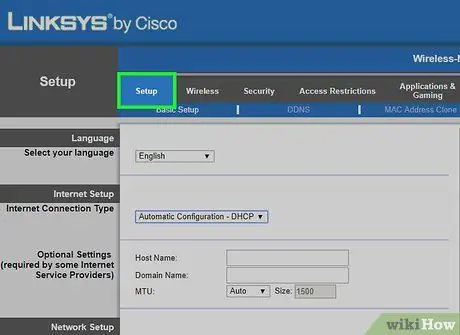
Stap 3. Open de routerinstellingen
Elke router heeft een iets andere paginaweergave, maar u zult daar waarschijnlijk een instellingenpagina vinden.
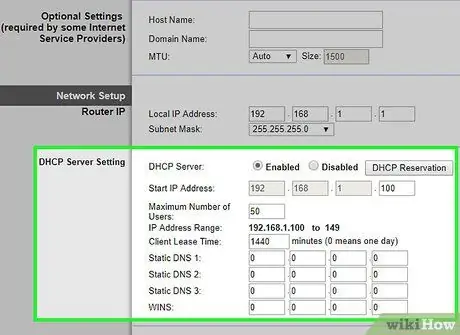
Stap 4. Zoek naar de DHCP-sectie
Dit bevindt zich meestal in het gedeelte 'Netwerkinstellingen' (of in een vergelijkbaar gedeelte). Als je DHCP daar niet ziet, zoek het dan op in "Geavanceerde" instellingen, "Instellingen" of "Lokaal netwerk" instellingen.
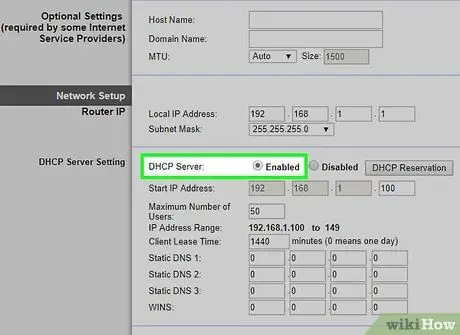
Stap 5. Schakel DHCP in
Klik op de schakelaar, het selectievakje of de knop Inschakelen. Soms moet u op de vervolgkeuzelijst klikken Gehandicapt en selecteer vervolgens Ingeschakeld uit het vervolgkeuzemenu.
Mogelijk krijgt u ook de mogelijkheid om het aantal apparaten te wijzigen dat de router kan gebruiken. Wees voorzichtig wanneer u dit doet, want als u slechts een paar apparaten toestaat, hebben sommige apparaten geen internetverbinding
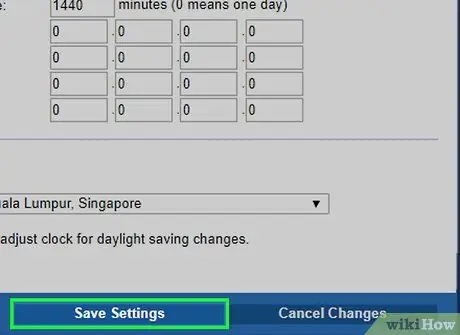
Stap 6. Sla uw instellingen op
Sla uw instellingen op met een klik op de knop Opslaan of Van toepassing zijn. Afhankelijk van de router die u gebruikt, moet u mogelijk ook uw router opnieuw opstarten om de wijzigingen door te voeren.
Tips
We raden u aan de instructies van de fabrikant van de router te volgen als u de instellingen wilt wijzigen. Elke router heeft andere instellingen
Waarschuwing
- Zorg ervoor dat u fysiek toegang hebt tot het netwerkapparaat voor het geval u het apparaat naar de fabrieksinstellingen moet herstellen.
- Schakel DHCP nooit in op een onveilig netwerk (zonder wachtwoord).






